ユーザーガイド Mac版
-
はじめ-Mac
-
Mac版新機能
-
システム要件(Mac)
-
メインウィンドウ
-
新しいプロジェクトの作成
-
インポートと録画
-
動画編集(Mac)
-
色調整
-
オーディオ
-
アニメーション
-
スピード
-
AI動画編集
-
エフェクト追加
-
トランジション追加
-
オーディオ追加
-
タイトル追加
-
エレメント追加
-
ビデオのエクスポート
-
Wondershare Drive
-
パフォーマンス向上(Mac)
Filmora チュートリアル動画
Filmora 9 & 10 ユーザーガイド
PC画面録画
デジタルデバイスからの動画ショット以外にも、ウェブカメラからの録画動画、コンピュータ画面のキャプチャ、またはボイスオーバーの録画によってメディアファイルをインポートすることもできます。
録画機能の場所:
1 ファイル>メディアの録画
2 マイメディアタブの録画ボタン
コンピュータ画面の録画方法:
注:
この機能を使用する前に画面録画へのアクセスをFilmoraに許可する必要があります。1 「録画」オプションをクリックして「PC画面録画」を選択します。
2 搭載されているWondershareスクリーンレコーダーが起動します。
3 赤色のボタンをクリックして録画を開始します。録画を停止したい場合は、F9を押します。また、画面録画の設定をカスタマイズして希望の動画を録画することもできます。
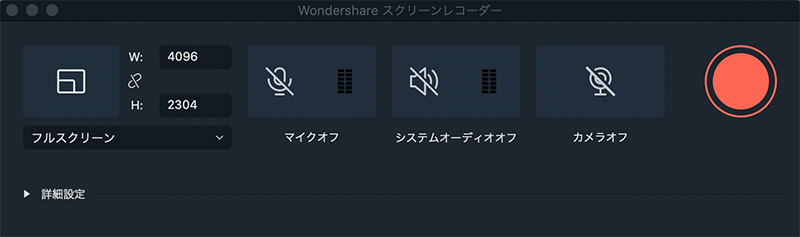
Filmoraを使用して画面を録画する方法
ウェブカメラから動画を録画する:
注:
この機能を使用する前にFilmoraにカメラ/マイクへのアクセスを許可する必要があります。1 録画>ウェブカメラから録画するをクリックします。
2 ポップアップ動画録画画面で、赤色のボタンをクリックして録画を開始します。停止する場合も同じボタンをクリックします。
3 OKをクリックして録画された動画ファイルを保存します。
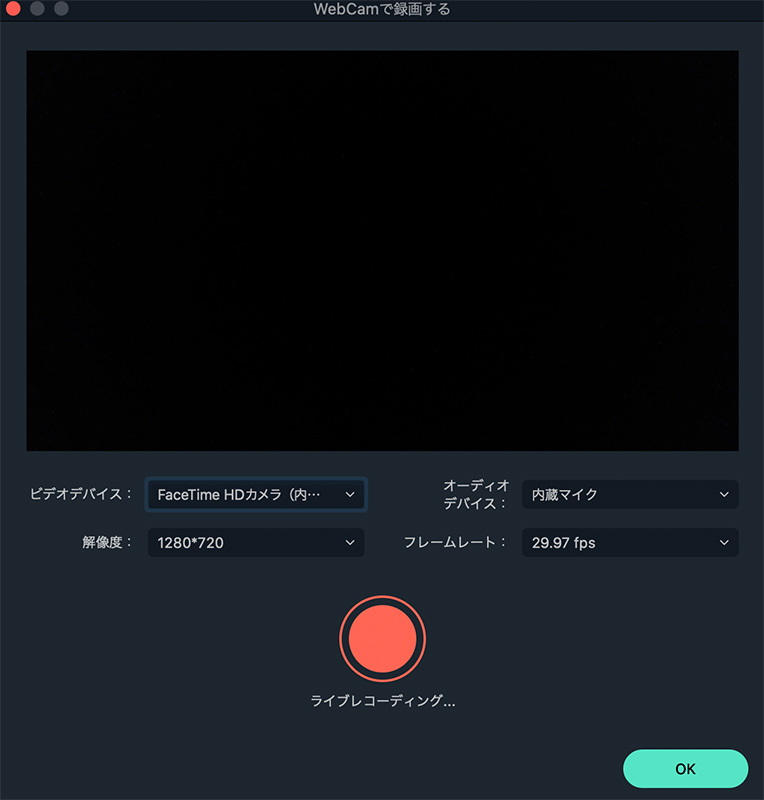
Filmoraでウェブカメラから録画する方法
ボイスオーバーの録画
1 録画>ボイスオーバーの録画をクリックします。
2 録画ボタンをクリックし、3秒間の間に準備を整えます。
3 もう一度録画ボタンを押して録画を停止します。
最高の結果を得るために、Macにマイクを接続することを推奨します。
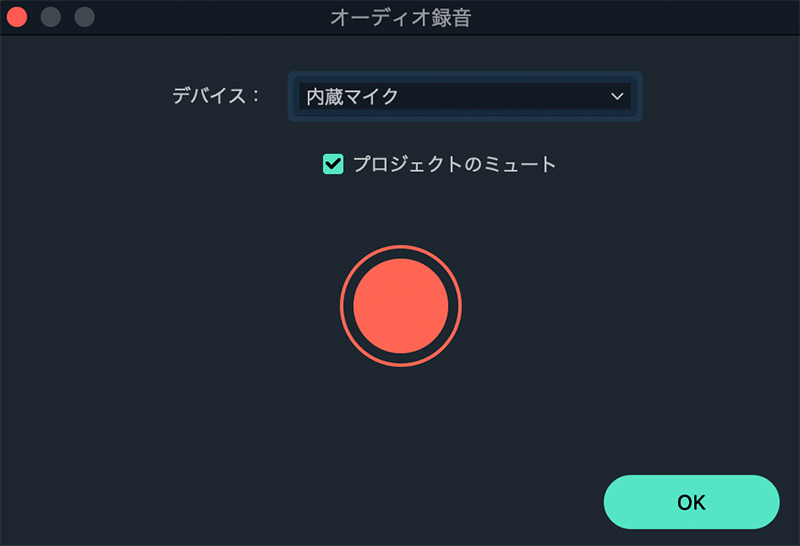
Mac版Filmoraを使用してボイスオーバーを録画する方法
録画されたすべてのメディアファイルは自動的にメディアライブラリに保存されます。それらをタイムラインにドラッグして編集することができます。